Jos Mac ei pysty muodostamaan internet-yhteyttä Wi-Fi-yhteyden kautta
Jos Mac on yhdistetty Wi-Fi-verkkoon mutta ei saa yhteyttä verkkosivustoihin, sähköpostiin tai muihin internet-palveluihin, kokeile seuraavia ratkaisuja.
Wi-Fi-yhteyden tarkistaminen
Jotta voit muodostaa internet-yhteyden Wi-Fi-verkon kautta, Macin on oltava ensin yhdistettynä Wi-Fi-verkkoon ja verkon on sallittava se, että Mac yhdistää internetiin.
Jos sinulla on vaikeuksia Wi-Fi-verkkoon yhdistämisessä, kokeile ensin Wi-Fi-ohjeita artikkelissa Internet-yhteyden muodostaminen Macissa. Kun Mac on yhdistetty Wi-Fiin, jatka seuraavaan osioon.
Käynnistä Mac uudelleen
Uudelleenkäynnistämisestä saattaa olla apua, koska Mac uusii tällöin automaattisesti internet-osoitteen, joka sille on annettu tietokoneen muodostaessa yhteyden Wi-Fi-verkkoon. Voit myös uusia IP-osoitteen manuaalisesti. Tätä kutsutaan DHCP-lainan uusimiseksi. Jos laina on päättynyt ja osoite on toisen laitteen käytössä, Macille annetaan uusi osoite.
Päivämäärän ja ajan tarkistaminen
Varmista, että Macin päivämäärä ja kellonaika on asetettu oikein.
macOS:n päivittäminen
Jos voit muodostaa yhteyden internetiin toisen Wi-Fi-verkon kautta, muodosta yhteys verkkoon jonka kautta yhteys toimii ja päivitä Macin macOS-käyttöjärjestelmä.
VPN:n tai muun tietoturvaohjelmiston tarkistaminen
Jos olet asentanut VPN:n tai muun ohjelmiston, joka valvoo verkkoyhteyksiä tai on vuorovaikutuksessa niiden kanssa, ohjelmisto saattaa vaikuttaa tietokoneen internet-yhteyteen. Lue lisää VPN:ään ja muihin ohjelmistoihin littyvistä verkko-ongelmista.
Wi-Fi-reitittimen tarkistaminen
Jos hallinnoit verkon Wi-Fi-reititintä, asenna reitittimeen uusimmat laiteohjelmistopäivitykset reitittimen valmistajan suositusten mukaisesti.
Voit myös kokeilla reitittimen uudelleenkäynnistämistä ja määrittää siihen Applen Wi-Fi-reitittimien ja -tukiasemien suositellut asetukset.
Sisäisten diagnostiikkatyökalujen käyttäminen
Wi-Fi-suositukset. Klikkaa Ohjauskeskuksessa tai valikkorivillä ja etsi Wi-Fi-suositukset-valikkokohta. Jos valinta on näkyvissä, Mac on todennut ongelman ja esittää suosituksia. Saat lisätietoja valitsemalla Wi-Fi-suositukset.
Wi-Fi-suositukset eivät ole käytettävissä omissa hotspoteissa tai verkoissa, jotka käyttävät tiettyjä yritystason suojausprotokollia, kuten WPA Enterprise tai WPA2 Enterprise.
Langattoman yhteyden vianmääritys. Pidä näppäimistön optionäppäintä painettuna, kun klikkaat Ohjauskeskuksessa tai valikkorivillä, ja valitse sitten valikosta Avaa Langattoman yhteyden vianmääritys. Lue lisää langattoman verkkoyhteyden analysoinnista langattoman verkon vianmäärityksen avulla.
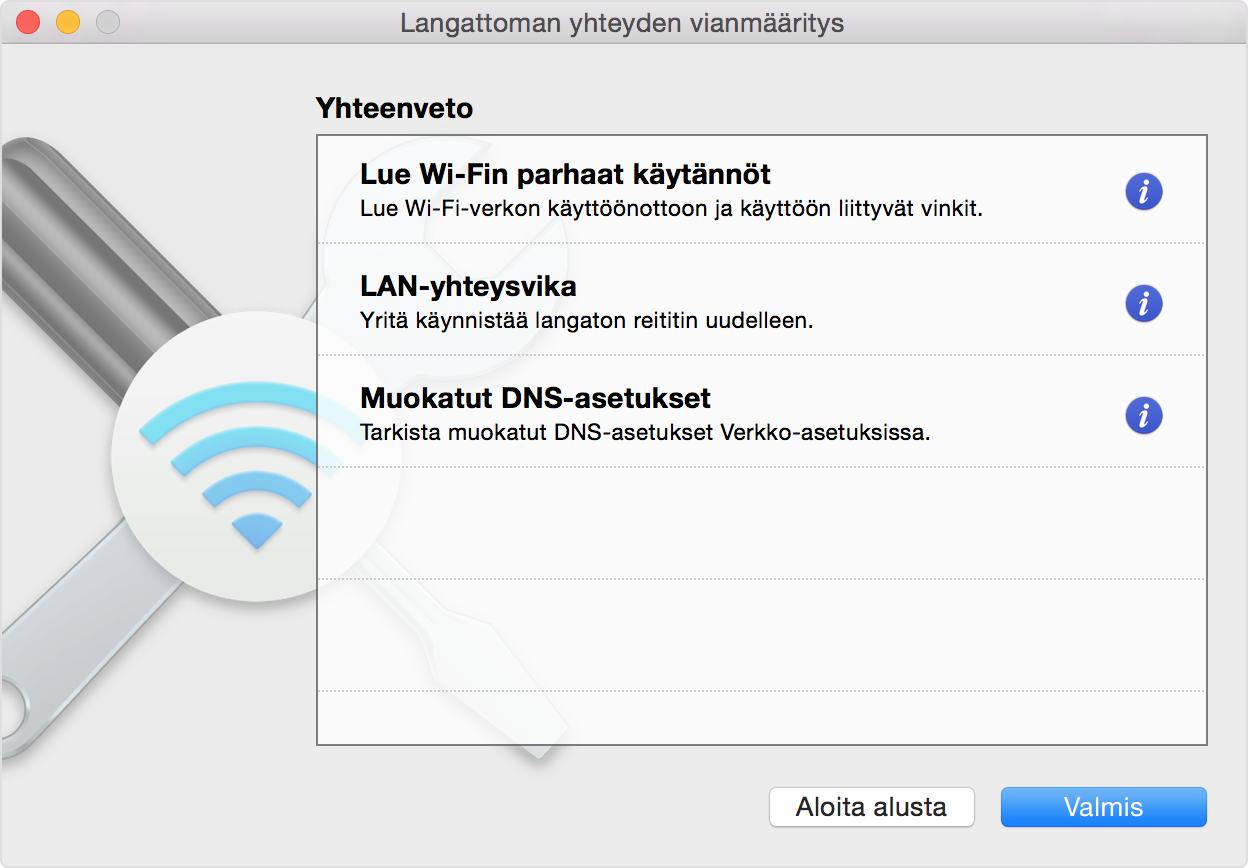
Toisen verkon kokeileminen tai yhteyden ottaminen internet-palveluntarjoajaasi
Jos voit muodostaa internet-yhteyden ollessasi yhteydessä toiseen verkkoon tai et ole varma asiasta, tarkista internet-palveluntarjoajalta tai verkon ylläpitäjältä, että verkko toimii oikein ja että internet-palvelussa ei ole käyttökatkoja.
Tarvitsetko lisää ohjeita?
Kerro lisää ongelmasta, niin ehdotamme, mitä voit tehdä seuraavaksi.
